Zeitsparendes Software- und Hardware-Know-how, das jährlich 200 Millionen Benutzern hilft. Wir führen Sie mit praktischen Ratschlägen, Neuigkeiten und Tipps, um Ihr Tech-Leben zu verbessern.
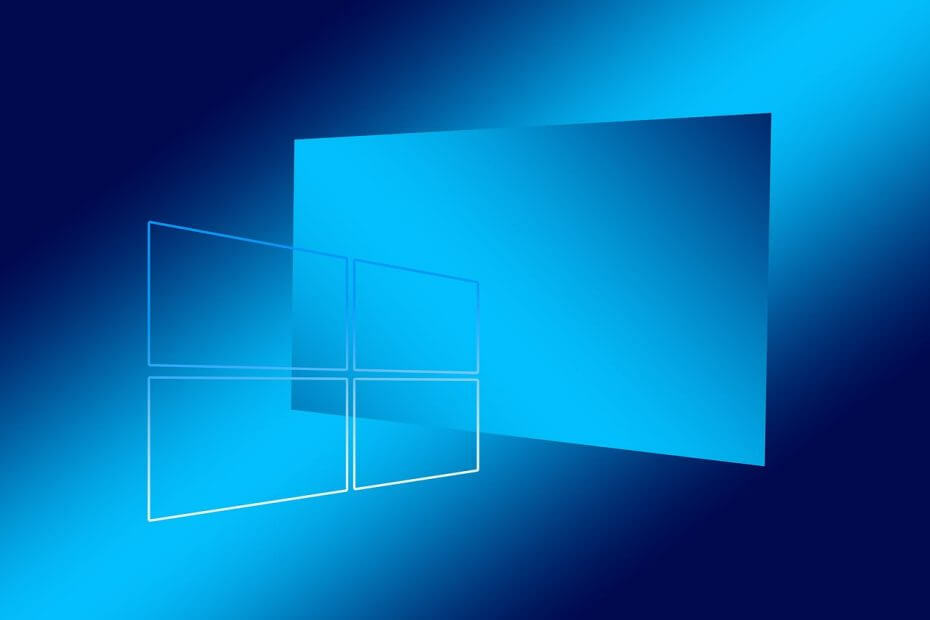
xINSTALLIEREN SIE, INDEM SIE AUF DIE DOWNLOAD-DATEI KLICKEN
- Laden Sie das Restoro PC-Reparaturtool herunter das kommt mit patentierten Technologien (Patent vorhanden Hier).
- Klicken Scan starten um Windows-Probleme zu finden, die PC-Probleme verursachen könnten.
- Klicken Alles reparieren um Probleme zu beheben, die die Sicherheit und Leistung Ihres Computers beeinträchtigen
- Restoro wurde heruntergeladen von 0 Leser in diesem Monat.
Windows Resource Protection (WRP) ist ein Feature, das mit Windows Server 2008 und Windows Vista verfügbar wurde und den Windows-Dateischutz ersetzt. Es schützt neben kritischen Systemdateien auch Registrierungsschlüssel und Ordner.
Anwendungen sollten diese Ressourcen nicht überschreiben, da sie vom System und anderen Anwendungen verwendet werden. Der Schutz dieser Ressourcen verhindert Anwendungs- und Betriebssystemausfälle.
WRP ist der neue Name für Windows File Protection (WFP). WRP schützt Registrierungsschlüssel und Ordner sowie wichtige Systemdateien. Die Art und Weise, wie Ressourcen geschützt werden, unterscheidet sich vollständig von der Methode, die vom Windows-Dateischutz verwendet wird.
Windows-Benutzer haben mehrere Probleme im Zusammenhang mit dem Windows-Ressourcenschutz gemeldet, und Sie können effektive Lösungen finden, um sie zu beheben, indem Sie die folgenden Artikel lesen:
- Behebung: Der Windows-Ressourcenschutz konnte den Reparaturdienst nicht starten
- Der Windows-Ressourcenschutz konnte den angeforderten Vorgang nicht ausführen
- Fix: Der Windows-Ressourcenschutz hat eine beschädigte Datei gefunden, kann sie aber nicht entfernen
- Fix: Beschädigte Systemdateien unter Windows 10
UPDATE: Fehler „Der Windows-Ressourcenschutz konnte den angeforderten Vorgang nicht ausführen“.
Diese Fehlermeldung weist darauf hin, dass Sie den Befehl SFC/scannow auf Ihrem System nicht ausführen können. Der einfache Weg, diesen Fehler zu umgehen, besteht darin, in zu booten Sicherheitsmodus und führen Sie das SFC-Tool aus.
Wenn das Windows 10-Betriebssystem im abgesicherten Modus ausgeführt wird, werden alle Apps von Drittanbietern und die mit dieser Software verbundenen Prozesse gestoppt oder deaktiviert. Wenn also der SFC-Fehler in irgendeiner Weise mit einer Software eines Drittanbieters zusammenhängt, können Sie auf diese Weise den Systemscan erfolgreich durchführen.
Führen Sie SFC im abgesicherten Modus aus
So können Sie Ihr Gerät sofort im abgesicherten Modus neu starten:
-
- Starte den Laufen Engine auf Ihrem Windows 10-Gerät: Drücken Sie die Win+R Tastaturtasten zusammen.
- Geben Sie im Feld Ausführen ein msconfig und klicken Sie auf OK.

- Von Systemkonfiguration wechseln zu Stiefel Tab.
- UnterBoot Optionen wähle aus Sicherheitsmodus Kontrollkästchen und auch überprüfen Minimal von unten.
- Klicken Sie auf OK und Übernehmen.

EMPFOHLEN: Laden Sie dieses Tool herunter, um PC-Probleme zu beheben und Ihr System zu beschleunigen6. Wenn Sie dazu aufgefordert werden, wählen Sie Neustart.
- 7. Jetzt wird Ihr Gerät automatisch im abgesicherten Modus neu gestartet.
- 8. Von dort aus den SFC ausführen /scannow Befehl.
Wenn diese Methode den Fehler nicht behebt, können Sie CHDSK über die Eingabeaufforderung ausführen oder einige Sicherheitsänderungen vornehmen. Kasse dieses Tutorial für diese beiden Schritte.
 Haben Sie immer noch Probleme?Beheben Sie sie mit diesem Tool:
Haben Sie immer noch Probleme?Beheben Sie sie mit diesem Tool:
- Laden Sie dieses PC-Reparatur-Tool herunter auf TrustPilot.com mit „Großartig“ bewertet (Download beginnt auf dieser Seite).
- Klicken Scan starten um Windows-Probleme zu finden, die PC-Probleme verursachen könnten.
- Klicken Alles reparieren um Probleme mit patentierten Technologien zu beheben (Exklusiver Rabatt für unsere Leser).
© Copyright Windows-Bericht 2022. Nicht mit Microsoft verbunden

![Cómo Arreglar una PC que se Atasca al Reiniciar [7 Métodos]](/f/c77386862648da66968d3ace3bf98d37.webp?width=300&height=460)
![Die 5 besten Tools zur Gruppenrichtlinienverwaltung [Liste 2023]](/f/e3d976ad2d1ae875e3f87836093b7bd7.png?width=300&height=460)